运用word制作节日贺卡(PPT文档)
用Word制作贺卡.ppt

样例展示一
样例展示二
样例展示三制作前的准备来自作准备好相关的图片、文字等素材:
Merry Christmas and Best Wishes for a Happy New Year!
具体制作步骤
新建空白文档,并把“绘图”工具栏打开 进行页面设置(纸张横向,显示比例50%) 插入一个大小合适的文本框 设置文本框的填充图片效果(背景图一定要颜
色淡些) 使用文本框完成图片与文字的插入 插入艺术字 合理布局贺卡中的文字和图片 给整个页面加边框(格式——边框与底纹) 可根据需要适当添加动画、声音等效果
课堂小结
本节课主要讲了综合利用Word的知识(字 体和页面设置,文本框、艺术字和图片的插入 及他们之间的排版等)制作电子贺卡,易学易 用,相信同学们通过自己的亲身实践,都等作 出一个令自己满意的作品。除此之外, Word中 还有一些工具也能帮助我们实现贺卡的制作, 例如书中介绍的“绘图”工具栏,也是非常实 用的,希望同学们回去之后利用课余时间多学 多用,精进自己的贺卡制作水平。
布置任务
根据所给材料,制作一张新年贺卡
用Word制作电子贺卡(课件)

锁定文本框和图片框
在插入文本框和图片框后,将其锁定, 避免误操作导致格式混乱。
保存文档为模板
将贺卡保存为Word模板,下次使用 时可以直接打开并编辑,避免格式丢 失或混乱。
备份原始文档
在编辑过程中,定期备份原始文档, 以防止意外情况导致数据丢失或格式 混乱。
插入图片和剪贴画,以增加贺卡的可视化效果和趣味性。
设置贺卡格式
选择合适的字体和字号,使贺卡 内容易于阅读。
使用颜色和背景设置工具,为贺 卡添加视觉效果。
调整文本框、图片和其他元素的 布局,确保贺卡整体美观、协调。
保存贺卡为电子邮件附件
在Word中选择“文件”菜单中的“ 保存”选项。
将贺卡保存到适当的位置,以便稍后 通过电子邮件发送给收件人。
将贺卡打印出来邮寄给亲朋好 友。
在亲朋好友的电脑上直接发送 贺卡文件。
THANKS FOR WATCHING
感谢您的观看
可定制性
收件人可以根据自己的喜好和 需求定制电子贺卡,以表达独 特的祝福和心意。
环保性
电子贺卡无需纸张和印刷材料 ,对环境更加友好。
Word制作电子贺卡的适用场景
01
02
03
04
生日祝福
在亲朋好友的生日时,发送一 张精美的电子贺卡,表达祝福
和关爱。
节日祝福
在各种节日期间,如春节、中 秋节等,发送电子贺卡给家人
使用Word的图形工具
Word提供了各种图形工具,如线条、形状、箭头等,可 以用来装饰贺卡。
通过组合和排列图形工具,创造出独特的贺卡边框、装饰 图案等,提升贺卡的视觉效果。
04 常见问题与解决方案
小学信息技术实操学习 WORD制作贺卡 1名师公开课省级获奖课件

应用实例(1):
• 应用页面顶端(页眉)以(居中)方式显示 页码来编辑出书刊页眉标头。
应用实例(2)
• 页面纵向中心,对பைடு நூலகம்方式为外侧。 这种页码插入方式对于打印胶片、 排版装订有非常多的好处,双面 的文章就以这种方式排版较好。
插入符号
• 插入符号选项一般朋友们是了解的,但是有没有试过改改 里面的字体看看呢?当我们有时在排版中需要为文章加上 一些装饰的小图,如果都插入外部的图,文件体积就会变 的很大,那么现在就要用到这里的插入符号了。 • 选择“插入”→“符号”,打开“符号属性对话框”,在 “字体”的下接框中拖动滑块向下移动到最后,这时会看 到以W开头的字体,这几个字体显示出来的都是一些图形 或另类的符号。Webdings 是一些简单但是比较有特色的图 形,Wingdings则是以电脑类图形和一些花边方向标为主, Wingdings 2则是碎花边以及时钟和小花形为主。
学习目标
1. 掌握插入图片,学会简单修饰图片的格式。 2. 掌握插入艺术字。 3. 掌握插入文本框,学会简单修饰文本框 的格式。 4. 学会总结一定的操作规律。 5. 对关心疼爱自己的人学会感激和回报。
老师的节日到了,你们想 制作一张漂亮的贺卡 送给老师吗?
我们一起 用Word制作
打开绘图工具栏
绘图工具栏
步骤:
一、取出各图形对象 二、利用“文本框”写寄 语 三、使用“艺术字”写贺 词 四、对象安排 五、总成
一、取出各图形对象
单击“插入”
单击“来自文件”
选中“图片”
插入 白鸽 插入 玫瑰
二、利用“文本框”写寄语
在文本 区单击
单击
文本框
修饰寄语 字体、字号
单击
线条颜色
如何用Word制作电子贺卡
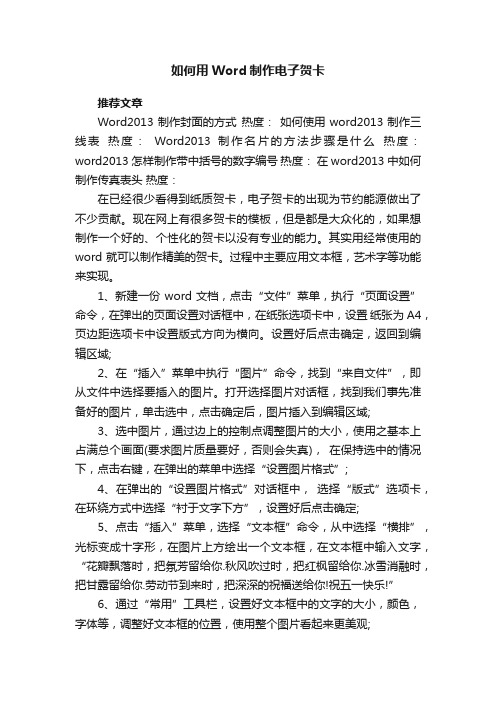
如何用Word制作电子贺卡推荐文章Word2013制作封面的方式热度:如何使用word2013制作三线表热度:Word2013制作名片的方法步骤是什么热度:word2013怎样制作带中括号的数字编号热度:在word2013中如何制作传真表头热度:在已经很少看得到纸质贺卡,电子贺卡的出现为节约能源做出了不少贡献。
现在网上有很多贺卡的模板,但是都是大众化的,如果想制作一个好的、个性化的贺卡以没有专业的能力。
其实用经常使用的word就可以制作精美的贺卡。
过程中主要应用文本框,艺术字等功能来实现。
1、新建一份word文档,点击“文件”菜单,执行“页面设置”命令,在弹出的页面设置对话框中,在纸张选项卡中,设置纸张为A4,页边距选项卡中设置版式方向为横向。
设置好后点击确定,返回到编辑区域;2、在“插入”菜单中执行“图片”命令,找到“来自文件”,即从文件中选择要插入的图片。
打开选择图片对话框,找到我们事先准备好的图片,单击选中,点击确定后,图片插入到编辑区域;3、选中图片,通过边上的控制点调整图片的大小,使用之基本上占满总个画面(要求图片质量要好,否则会失真),在保持选中的情况下,点击右键,在弹出的菜单中选择“设置图片格式”;4、在弹出的“设置图片格式”对话框中,选择“版式”选项卡,在环绕方式中选择“衬于文字下方”,设置好后点击确定;5、点击“插入”菜单,选择“文本框”命令,从中选择“横排”,光标变成十字形,在图片上方绘出一个文本框,在文本框中输入文字,“花瓣飘落时,把氛芳留给你.秋风吹过时,把红枫留给你.冰雪消融时,把甘露留给你.劳动节到来时,把深深的祝福送给你!祝五一快乐!”6、通过“常用”工具栏,设置好文本框中的文字的大小,颜色,字体等,调整好文本框的位置,使用整个图片看起来更美观;7、选定文本框边框,右击,在弹出的菜单中选择“设置文本框格式”,在“设置文本框格式”中找到“颜色与线条”选项卡,在填充颜色和线条颜色中均选择“无”8、设置好后,点击确定;可以看到文字的边框和填充的底纹消失了,图片也更美观了。
用word制作贺卡

•图片准备:
打开“我的电脑”--打开A盘--打开“图片资料”文 件夹--找到你喜欢的背景图片。记住路径及图片名。
设置纸张大ቤተ መጻሕፍቲ ባይዱ:
打开Word软件,选择“文件”――“页面设置”.根据情况自行 设定“页边距”及“页面”大小(如:页边距:上下左右全为 2cm; 页面大小为:宽20cm,高12cm等,根据情况自行
设定)。
给页面加花纹边框:
步骤:“格式”――“边框和底纹”――“页面边框”――“方 框”――“艺术型”(根据情况自行选择)。
图片处理:
贺卡的实施
• 插 入:“插入”--“图片”--“来自文件”,选中刚才你 准备用的图片,再点“插入”。 • 版式调整:选中图片--单击右键--“设置图片格式”--“版 式”,选择“四周型”或“紧密型”。 • 大小调整:选中图片后用鼠标拖动周围的控制点就可以了。 文字处理:
• • • • • 插入文本框 输入文字并设置字体的格式 在绘图工具栏上分别将填充色和线条色都设置成为无色 将文本框放在合适的位置 注意:如果没有绘图工具栏,则可以在帮助的后边单击右键,选中绘 图即可找回。
图文叠放次序: • 选中图片――单击右键――在弹出的菜单中选择“叠放次序 “――选择“下移一层”或“置于底层”。
运用word制作节日贺卡(PPT文档)

总结
1.你在制作电子贺卡过程中遇到的问题?
2.复习制作电子贺卡的步骤! 总结规律:通过前面知识的学习你找到了什么规律呢?插入什么就
找插入菜单,如果要加以修饰,先选定目标,然后选择“格式”菜单中 相
应的命令,可以充分使用右键。
作业
同学们今天掌握的这些操作能使我们制作的贺卡图文并茂,课下同
。 学们再练习制作,给亲朋好友制作一张贺卡,表达对他们的爱
今天的学习开心吗
行为与 ቤተ መጻሕፍቲ ባይዱ新
灵活运用“艺术字”和“背景图 片”来美化贺卡
星期
掌握情况 ★★★
★★
请在上面的格子里打“√”
回音壁
判断题:
1.对插入的图片不能进行旋转。( ) 2.艺术字可以进行180度的旋转。( ) 3.艺术字不能改变其填充颜色。( ) 4.对插入的文本框可以进行边线和填充色的修改。( )
祝福串成一首诗,一段旋律开启一片温馨的 天地,新年到了,祝你新年心想事成,事事如意, 一切顺意!
back
打开WORD软件, 单击“文件(F)”
页面设置 。
back
单击“插入”菜单中的“图片”,“来自文件”或者“剪贴画”。
back
右击文本框边线
选择“设置文本框格式”
back
以6人为一小组,选出一名组长,给小组起一个具有个性化的名字。
组名 任务 收集文字信
息 收集图片信
息 总体策划
信息整理
信息加工
信息表达
组长 负责人
组员 备注
时间 班级
年月日
评价表 组别成员
课题
运用word制作贺卡
知识与 技能
会插入艺术字、图片 会用文本框编辑文字
怎样用word制作贺卡

怎样用word制作贺卡
word有非常强大的文字编辑与排版功能,使用word可以制作精美的贺卡。
在佳节自己动手制作一张贺卡,夹在礼物中送亲友、上司,显得既含蓄又高雅,是一个不错的idea哦!那么下面就由店铺给大家分享下word制作贺卡的技巧,希望能帮助到您。
word制作贺卡的步骤如下:
步骤一:在“百度图片”检索与自己主题相关的图片作为贺卡的背景元素。
步骤二:比如,笔者检索时就用了“中秋月饼”关键词!
步骤三:找一个契合自己主题的,适合做背景的(色彩不宜过于绚丽,以简单朴素为宜)
步骤四:新建一个word文档,打开。
步骤五:切换到“页面布局”选项卡,依次选“纸张方向”——“横向”
步骤六:切换到“页边距”选项卡——“自定义页边距”
步骤七:如图,调整边距至最小。
步骤八:切换至“插入”选项卡,插入背景图片。
步骤九:做适当调整使其大致平铺整个页面。
步骤十:加入文字,根据背景图确定文字是横排还是竖排。
步骤十一:贺卡竖排!
步骤十二:插入——文本框——竖排文本框
步骤十三:编辑文字,编辑完成后右键文本框去除背景与边线,查看效果并进行适当修改。
步骤十四:一个简单的制成品就诞生了。
步骤十五:当然如果你想要一个更漂亮的还可以用可牛影像、再牛逼的可以用PS,笔者以后得空再介绍做法。
用word制作贺卡

1
【任务一】设置页面
2
【任务二】添加艺术字
3
【任务三】添加图形
【任务一】设置页面
操作一: 设置纸型与边距 操作二: 设置艺术边框 操作三: 设置底纹
ห้องสมุดไป่ตู้
【操作一】:设置纸型与边距
步骤解析: (1)选择文件/页面设置,弹出“页面设置对话框”。
(2)在“页面设置”对话框中页边距的上、下、左、右数值框中都输
【任务三】添加图形
1
【操作二】添加笑脸图形
2
【操作一】添加标注图形
【基础知识】 单击【绘图】工具栏中的【自选图形】按钮, 弹出【自选图形】菜单。在菜单中有7种类型的图 形:线条、基本形状、箭头总汇、流程图、星与 旗帜、标注和其他自选图形。
【操作一】添加笑脸图形 步骤解析: (1)单击【绘图】工具栏中的【自选图形】按钮,弹出【自选图形】 菜单,选择【基本形状】子菜单。 (2)在【基本形状】子菜单中,单击第5行第1列的图标,这时鼠标 指针变成十字状。 (3)在文档的适当位置按下鼠标左键并拖动,当到达合适的位置时 松开鼠标,笑脸图形被插入。 (5)可以根据自己的需要设置笑脸图形的填充颜色,线条颜色等。 (4)至此,贺卡全部制作完成,保存文档,退出Word 2000。
(5) 将光标移动到新插入的艺术字上,单击右键在右键菜单 中选择“设置艺术字格式”,在设置艺术字格式对话框中设置版 式为“衬于文字文字下方”,单击确定。
【操作二】添加竖排艺术字 步骤解析: (1)选择插入/图片/艺术字命令,弹出“艺术字” 库对话框。 (2)在“艺术字”库对话框中,单击第5行第6列的 图标,单击“确定”按钮,弹出“编辑艺术字文字” 对话框。 (3)在“编辑艺术字文字”对话框中,在“文字” 文本框中输入“前程似锦”,在“字体”下拉列表框 中,选择“华文新魏”,在“字号”下拉列表框中, 选择“36”。 (4)单击“确定”按钮。 (5)将光标移动到新插入的艺术字上,单击右键在 右键菜单中选择“设置艺术字格式”,在设置艺术字 格式对话框中设置版式为“衬于文字文字下方”,单 击确定。
